应用商店0x80240437错误代码怎么办 应用商店出现0x80240437错误如何解决
应用商店大家应该很熟悉吧,我们可以在上面下载一些自己想要的软件,只不过在使用的时候可能会遇到一些问题,比如近日有用户在使用应用商店下载的时候,遇到了0x80240437错误代码,很多人不知道该怎么办,针对此问题,本文给大家说说详细的解决方法。
方法一:
1、按Windows+R。在输入框中输入services.msc,按回车。
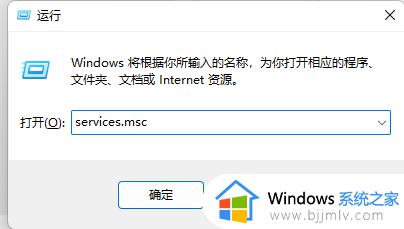
2、找到Windows update以及Background Intelligent Transfer service,双击他们。
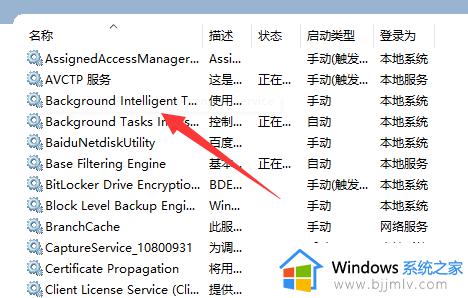
3、如果这个服务是启动的,建议您在启动类型中选择手动。
4、如果不是的话,启动它,然后再设置成手动。
5、最后点击应用。
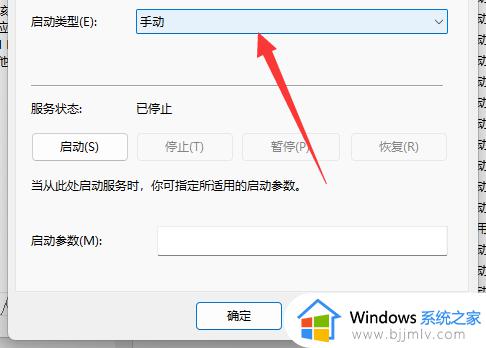
然后尝试重新到应用商店下载升级应用,确认问题是否依然存在。如果问题依然存在,您可以尝试以下几种方案。
方法二:
您可以尝试运行现在用户界面应用疑难解答,看看是否可以解决问题。
注意:自动修复故障诊断的一些问题,这些问题可能会阻止您的应用程序的运行,包括次优的屏幕分辨率和不正确的安全或帐户设置。
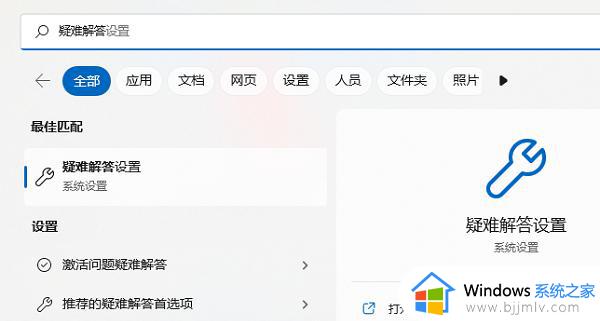
方法三:
您可以尝试运行Windows Update疑难解答,确认问题是否依然存在。
您可以根据您的系统选择。
注意:当您运行之后,建议您重新启动电脑(使用机器上的重启键)。然后再尝试下载和更新应用,如果还是发生同样的问题,您可以尝试方案三。
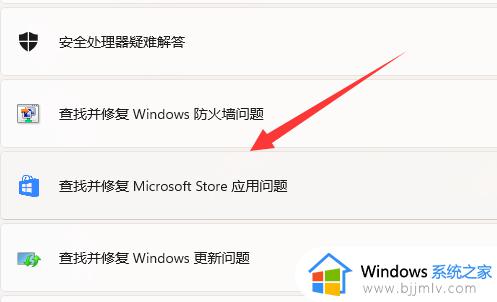
方法四:
1、如果还是不行,建议不进行这次更新。
2、实在想要更新的话可以重新安装最新版本的Windows系统。
上述便是应用商店出现0x80240437错误的详细解决方法,遇到一样故障的小伙伴们可以学习上述方法来解决,更多精彩内容欢迎继续关注本站!
应用商店0x80240437错误代码怎么办 应用商店出现0x80240437错误如何解决相关教程
- 0x80131500错误代码怎么解决 电脑应用商店错误0x80131500如何解决
- 为什么steam商店错误代码118 steam商店出现错误代码118的解决方法
- 微软应用商店打不开错误代码0x80072EFD的解决教程
- 微软应用商店我们这边出了错怎么办 应用商店我们这边出了错处理方法
- 0x803f8001错误代码怎么办 电脑微软商店出现0x803f8001错误代码如何解决
- windows商店0x80072ee2怎么办 windows电脑商店错误0x80072ee2如何解决
- 软件商店安装不了应用怎么办 应用商店下载的软件无法安装解决方法
- chrome应用商店打不开为什么 谷歌浏览器中的应用商店打不开如何解决
- windows激活错误代码怎么办 激活windows出现错误代码如何解决
- 0x80070002错误代码怎么解决 电脑出现0x80070002错误代码如何解决
- 惠普新电脑只有c盘没有d盘怎么办 惠普电脑只有一个C盘,如何分D盘
- 惠普电脑无法启动windows怎么办?惠普电脑无法启动系统如何 处理
- host在哪个文件夹里面 电脑hosts文件夹位置介绍
- word目录怎么生成 word目录自动生成步骤
- 惠普键盘win键怎么解锁 惠普键盘win键锁了按什么解锁
- 火绒驱动版本不匹配重启没用怎么办 火绒驱动版本不匹配重启依旧不匹配如何处理
热门推荐
电脑教程推荐
win10系统推荐